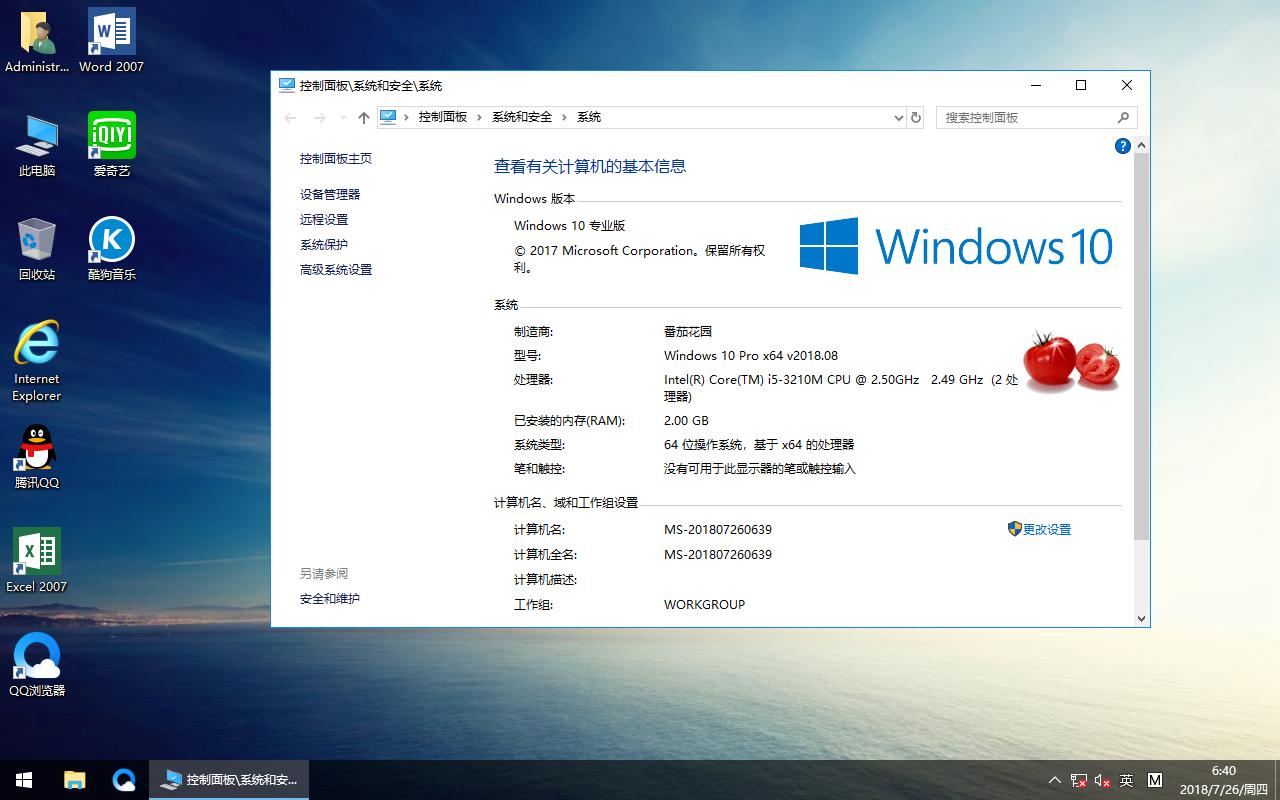rsync服务器架设(数据同步|文件增量备份)
什么是rsync
rsync 是一个快速增量文件传输工具,它可以用于在同一主机备份内部的备分,我们还可以把它作为不同主机网络备份工具之用。本文主要讲述的是如何自架rsync服务器,以实现文件传输、备份和镜像。相对tar和wget来说,rsync 也有其自身的优点,比如速度快、安全、高效。
rsync的安装
在CentOS服务器,我们可以执行以下命令安装
yum install rsync
对于debian、ubuntu服务器,则是以下命令
sudo apt-get install rsync
rsync服务器的配置文件rsyncd.conf
下面我们将涉及到三个文件 rsyncd.conf,rsyncd.secrets 和rsyncd.motd。
rsyncd.conf 是rsync服务器主要配置文件。
rsyncd.secrets是登录rsync服务器的密码文件。
rsyncd.motd是定义rysnc 服务器信息的,也就是用户登录信息。
下面我们分别建立这三个文件。
mkdir /etc/rsyncd
注:在/etc目录下创建一个rsyncd的目录,我们用来存放rsyncd.conf 和rsyncd.secrets文件;
touch /etc/rsyncd/rsyncd.conf
注:创建rsyncd.conf ,这是rsync服务器的配置文件;
touch /etc/rsyncd/rsyncd.secrets
注:创建rsyncd.secrets ,这是用户密码文件;
chmod 600 /etc/rsyncd/rsyncd.secrets
注:为了密码的安全性,我们把权限设为600;
touch /etc/rsyncd/rsyncd.motd
注:创建rsyncd.motd文件,这是定义服务器信息的文件。
下一就是我们修改 rsyncd.conf 和rsyncd.secrets 和rsyncd.motd 文件的时候了。
rsyncd.conf文件内容:
复制代码代码如下:
# Minimal configuration file for rsync daemon
# See rsync(1) and rsyncd.conf(5) man pages for help
# This line is required by the /etc/init.d/rsyncd script
pid file = /var/run/rsyncd.pid
port = 873
address = 192.168.1.171
#uid = nobody
#gid = nobody
uid = root
gid = root
use chroot = yes
read only = yes
#limit access to private LANs
hosts allow=192.168.1.0/255.255.255.0 10.0.1.0/255.255.255.0
hosts deny=*
max connections = 5
motd file = /etc/rsyncd/rsyncd.motd
#This will give you a separate log file
#log file = /var/log/rsync.log
#This will log every file transferred - up to 85,000+ per user, per sync
#transfer logging = yes
log format = %t %a %m %f %b
syslog facility = local3
timeout = 300
[linuxsirhome]
path = /home
list=yes
ignore errors
auth users = linuxsir
secrets file = /etc/rsyncd/rsyncd.secrets
comment = linuxsir home
exclude = beinan/ samba/
[beinan]
path = /opt
list=no
ignore errors
comment = optdir
auth users = beinan
secrets file = /etc/rsyncd/rsyncd.secrets
密码文件:/etc/rsyncd/rsyncd.secrets的内容格式;
用户名:密码
linuxsir:222222
beinan:333333
注: 这里的密码值得注意,为了安全,你不能把系统用户的密码写在这里。比如你的系统用户 linuxsir 密码是 abcdefg ,为了安全,你可以让rsync 中的linuxsir 为 222222 。这和samba的用户认证的密码原理是差不多的;
rsyncd.motd 文件;
它是定义rysnc 服务器信息的,也就是用户登录信息。比如让用户知道这个服务器是谁提供的等;类似ftp服务器登录时,我们所看到的 jb51.net ftp ……。 当然这在全局定义变量时,并不是必须的,你可以用#号注掉,或删除;我在这里写了一个 rsyncd.motd的内容为:
+++++++++++++++++++++++++++
+ jb51.net rsync 2002-2007 +
+++++++++++++++++++++++++++
rsyncd.conf文件代码说明
pid file = /var/run/rsyncd.pid
注:告诉进程写到 /var/run/rsyncd.pid 文件中;
port = 873
注:指定运行端口,默认是873,您可以自己指定;
address = 192.168.1.171
注:指定服务器IP地址;
uid = nobody
gid = nobdoy
注:服务器端传输文件时,要发哪个用户和用户组来执行,默认是nobody。 如果用nobody 用户和用户组,可能遇到权限问题,有些文件从服务器上拉不下来。所以我就偷懒,为了方便,用了root 。不过您可以在定义要同步的目录时定义的模块中指定用户来解决权限的问题。
use chroot = yes
用chroot,在传输文件之前,服务器守护程序在将chroot 到文件系统中的目录中,这样做的好处是可能保护系统被安装漏洞侵袭的可能。缺点是需要超级用户权限。另外对符号链接文件,将会排除在外。也就是说,你在rsync服务器上,如果有符号链接,你在备份服务器上运行客户端的同步数据时,只会把符号链接名同步下来,并不会同步符号链接的内容;这个需要自己来尝试;
read only = yes
注:read only 是只读选择,也就是说,不让客户端上传文件到服务器上。还有一个 write only选项,自己尝试是做什么用的吧;
#limit access to private LANs
hosts allow=192.168.1.0/255.255.255.0 10.0.1.0/255.255.255.0
注:在您可以指定单个IP,也可以指定整个网段,能提高安全性。格式是ip 与ip 之间、ip和网段之间、网段和网段之间要用空格隔开;
max connections = 5
注:客户端最多连接数;
motd file = /etc/rsyncd/rsyncd.motd
注:motd file 是定义服务器信息的,要自己写 rsyncd.motd 文件内容。当用户登录时会看到这个信息。
log file = /var/log/rsync.log
注:rsync 服务器的日志;
transfer logging = yes
注:这是传输文件的日志;
[linuxsirhome]
注:模块,它为我们提供了一个链接的名字,链接到哪呢,在本模块中,链接到了/home目录;要用[name] 形式;
path = /home
注:指定文件目录所在位置,这是必须指定的;
auth users = linuxsir
注:认证用户是linuxsir ,是必须在 服务器上存在的用户;
list=yes
注:list 意思是把rsync 服务器上提供同步数据的目录在服务器上模块是否显示列出来。默认是yes 。如果你不想列出来,就no ;如果是no是比较安全的,至少别人不知道你的服务器上提供了哪些目录。你自己知道就行了;
ignore errors
注:忽略IO错误,详细的请查文档;
secrets file = /etc/rsyncd/rsyncd.secrets
注:密码存在哪个文件;
comment = linuxsir home data
注:注释可以自己定义,写什么都行,写点相关的内容就行;
exclude = beinan/ samba/
注:exclude 是排除的意思,也就是说,要把/home目录下的beinan和samba 排除在外; beinan/和samba/目录之间有空格分开 ;
启动rsync 服务器及防火墙的设置
启动rsync服务器
启动rsync 服务器相当简单,–daemon 是让rsync 以服务器模式运行;
/usr/bin/rsync --daemon --config=/etc/rsyncd/rsyncd.conf
rsync服务器和防火墙
Linux 防火墙是用iptables,所以我们至少在服务器端要让你所定义的rsync 服务器端口通过,客户端上也应该让通过。
iptables -A INPUT -p tcp -m state --state NEW -m tcp --dport 873 -j ACCEPT
查看一下防火墙是不是打开了 873端口;
iptables -L
通过rsync客户端来同步数据
rsync -avzP linuxsir@jb51.net::linuxsirhome linuxsirhome
Password: 这里要输入linuxsir的密码,是服务器端提供的,在前面的例子中,我们用的是 222222,输入的密码并不显示出来;输好后就回车;
注: 这个命令的意思就是说,用linuxsir 用户登录到服务器上,把linuxsirhome数据,同步到本地目录linuxsirhome上。当然本地的目录是可以你自己定义的,比如 linuxsir也是可以的;当你在客户端上,当前操作的目录下没有linuxsirhome这个目录时,系统会自动为你创建一个;当存在linuxsirhome这个目录中,你要注意它的写权限。
说明:
-a 参数,相当于-rlptgoD,-r 是递归 -l 是链接文件,意思是拷贝链接文件;-p 表示保持文件原有权限;-t 保持文件原有时间;-g 保持文件原有用户组;-o 保持文件原有属主;-D 相当于块设备文件;
-z 传输时压缩;
-P 传输进度;
-v 传输时的进度等信息,和-P有点关系,自己试试。可以看文档;
rsync -avzP --delete linuxsir@jb51.net::linuxsirhome linuxsirhome
这回我们引入一个 –delete 选项,表示客户端上的数据要与服务器端完全一致,如果 linuxsirhome目录中有服务器上不存在的文件,则删除。最终目的是让linuxsirhome目录上的数据完全与服务器上保持一致;用的时候要小心点,最好不要把已经有重要数所据的目录,当做本地更新目录,否则会把你的数据全部删除;
rsync -avzP --delete --password-file=rsync.password linuxsir@jb51.net::linuxsirhome linuxsirhome
这次我们加了一个选项 –password-file=rsync.password ,这是当我们以linuxsir用户登录rsync服务器同步数据时,密码将读取 rsync.password 这个文件。这个文件内容只是linuxsir用户的密码。我们要如下做;
复制代码代码如下:
touch rsync.password
chmod 600 rsync.password
echo "222222"> rsync.password
rsync -avzP --delete --password-file=rsync.password linuxsir@jb51.net::linuxsirhome linuxsirhome
注: 这样就不需要密码了;其实这是比较重要的,因为服务器通过crond 计划任务还是有必要的;
让rsync 客户端自动与服务器同步数据
编辑crontab
crontab -e
加入如下代码:
10 0 * * * rsync -avzP --delete --password-file=rsync.password linuxsir@jb51.net::linuxsirhome linuxsirhome
表示每天0点10分执行后面的命令。更多crontab用法请参考
推荐系统
微软Win11原版22H2下载_Win11GHOST 免 激活密钥 22H2正式版64位免费下载
语言:中文版系统大小:5.13GB系统类型:Win11微软Win11原版22H2下载_Win11GHOST 免 激活密钥 22H2正式版64位免费下载系统在家用办公上跑分表现都是非常优秀,完美的兼容各种硬件和软件,运行环境安全可靠稳定。Win11 64位 Office办公版(免费)优化 1、保留 Edge浏览器。 2、隐藏“操作中心”托盘图标。 3、保留常用组件(微软商店,计算器,图片查看器等)。 5、关闭天气资讯。
Win11 21H2 官方正式版下载_Win11 21H2最新系统免激活下载
语言:中文版系统大小:4.75GB系统类型:Win11Ghost Win11 21H2是微软在系统方面技术积累雄厚深耕多年,Ghost Win11 21H2系统在家用办公上跑分表现都是非常优秀,完美的兼容各种硬件和软件,运行环境安全可靠稳定。Ghost Win11 21H2是微软最新发布的KB5019961补丁升级而来的最新版的21H2系统,以Windows 11 21H2 22000 1219 专业版为基础进行优化,保持原汁原味,系统流畅稳定,保留常用组件
windows11中文版镜像 微软win11正式版简体中文GHOST ISO镜像64位系统下载
语言:中文版系统大小:5.31GB系统类型:Win11windows11中文版镜像 微软win11正式版简体中文GHOST ISO镜像64位系统下载,微软win11发布快大半年了,其中做了很多次补丁和修复一些BUG,比之前的版本有一些功能上的调整,目前已经升级到最新版本的镜像系统,并且优化了自动激活,永久使用。windows11中文版镜像国内镜像下载地址微软windows11正式版镜像 介绍:1、对函数算法进行了一定程度的简化和优化
微软windows11正式版GHOST ISO镜像 win11下载 国内最新版渠道下载
语言:中文版系统大小:5.31GB系统类型:Win11微软windows11正式版GHOST ISO镜像 win11下载 国内最新版渠道下载,微软2022年正式推出了win11系统,很多人迫不及待的要体验,本站提供了最新版的微软Windows11正式版系统下载,微软windows11正式版镜像 是一款功能超级强大的装机系统,是微软方面全新推出的装机系统,这款系统可以通过pe直接的完成安装,对此系统感兴趣,想要使用的用户们就快来下载
微软windows11系统下载 微软原版 Ghost win11 X64 正式版ISO镜像文件
语言:中文版系统大小:0MB系统类型:Win11微软Ghost win11 正式版镜像文件是一款由微软方面推出的优秀全新装机系统,这款系统的新功能非常多,用户们能够在这里体验到最富有人性化的设计等,且全新的柔软界面,看起来非常的舒服~微软Ghost win11 正式版镜像文件介绍:1、与各种硬件设备兼容。 更好地完成用户安装并有效地使用。2、稳定使用蓝屏,系统不再兼容,更能享受无缝的系统服务。3、为
雨林木风Windows11专业版 Ghost Win11官方正式版 (22H2) 系统下载
语言:中文版系统大小:4.75GB系统类型:雨林木风Windows11专业版 Ghost Win11官方正式版 (22H2) 系统下载在系统方面技术积累雄厚深耕多年,打造了国内重装系统行业的雨林木风品牌,其系统口碑得到许多人认可,积累了广大的用户群体,雨林木风是一款稳定流畅的系统,一直以来都以用户为中心,是由雨林木风团队推出的Windows11国内镜像版,基于国内用户的习惯,做了系统性能的优化,采用了新的系统
雨林木风win7旗舰版系统下载 win7 32位旗舰版 GHOST 免激活镜像ISO
语言:中文版系统大小:5.91GB系统类型:Win7雨林木风win7旗舰版系统下载 win7 32位旗舰版 GHOST 免激活镜像ISO在系统方面技术积累雄厚深耕多年,加固了系统安全策略,雨林木风win7旗舰版系统在家用办公上跑分表现都是非常优秀,完美的兼容各种硬件和软件,运行环境安全可靠稳定。win7 32位旗舰装机版 v2019 05能够帮助用户们进行系统的一键安装、快速装机等,系统中的内容全面,能够为广大用户
番茄花园Ghost Win7 x64 SP1稳定装机版2022年7月(64位) 高速下载
语言:中文版系统大小:3.91GB系统类型:Win7欢迎使用 番茄花园 Ghost Win7 x64 SP1 2022.07 极速装机版 专业装机版具有更安全、更稳定、更人性化等特点。集成最常用的装机软件,集成最全面的硬件驱动,精心挑选的系统维护工具,加上独有人性化的设计。是电脑城、个人、公司快速装机之首选!拥有此系统
相关文章
- Windows Sever 2016技术预览版3 本月发布
- Win8.1系统电脑使用IE浏览器登录交行网银出现崩溃的解决方法图文教程
- Win7系统怎么创建无法删除的文件夹?
- WinXP系统怎么打开bin文件?WinXP打开bin文件图文教程
- Win10秋季创意者版1709中怎么使用7.1虚拟环绕音效?
- win8移动中心如何设置与启动图文教程
- Windows找不到文件regedit打不开注册表的解决办法
- Win7开机自动拨号连接上网设置方法图文教程
- Win10 Build 10125界面有哪些变化?主要更新内容汇总
- Linux ACL基本概念及典型用法
- Win8.1应用商店打不开怎么办? Win8.1应用商店无法连接的解决办法
- Win10预览版14328中新增资源管理器等系统配置
- Win7系统提示"profile服务未能登录,无法在系统中创建更多线程"的解决方法
- Solaris下误删除根目录下文件的解决之道
- U盘硬装WIN7 64位旗舰系统,是怎样练成的(妹子装机衔接篇)
- Win10正式版不允许用户选择:强制自动更新
- linux 文本处理工具之一grep命令详解
- win10中怎么让qq始终以管理员身份运行程序?
热门系统
- 1华硕笔记本&台式机专用系统 GhostWin7 32位正式旗舰版2018年8月(32位)ISO镜像下载
- 2深度技术 Windows 10 x86 企业版 电脑城装机版2018年10月(32位) ISO镜像免费下载
- 3电脑公司 装机专用系统Windows10 x86喜迎国庆 企业版2020年10月(32位) ISO镜像快速下载
- 4雨林木风 Ghost Win7 SP1 装机版 2020年4月(32位) 提供下载
- 5深度技术 Windows 10 x86 企业版 六一节 电脑城装机版 版本1903 2022年6月(32位) ISO镜像免费下载
- 6深度技术 Windows 10 x64 企业版 电脑城装机版2021年1月(64位) 高速下载
- 7新萝卜家园电脑城专用系统 Windows10 x64 企业版2019年10月(64位) ISO镜像免费下载
- 8新萝卜家园 GhostWin7 SP1 最新电脑城极速装机版2018年8月(32位)ISO镜像下载
- 9电脑公司Ghost Win8.1 x32 精选纯净版2022年5月(免激活) ISO镜像高速下载
- 10新萝卜家园Ghost Win8.1 X32 最新纯净版2018年05(自动激活) ISO镜像免费下载
热门文章
常用系统
- 1笔记本&台式机专用系统 GHOSTXPSP3 2021年4月 海驱版 ISO镜像高速下载
- 2新萝卜家园 GhostWin7 SP1 电脑城极速稳定版2021年9月(32位) ISO镜像高速下载
- 3电脑公司Ghost Win8.1 X64位 六一节 纯净版2022年6月(自动激活) ISO镜像快速下载
- 4电脑公司Ghost Win8.1 X64位 纯净版2019年11月(自动激活) ISO镜像快速下载
- 5雨林木风Ghost Win8.1 (X32) 喜迎国庆 快速纯净版2020年10月(免激活) ISO镜像快速下载
- 6雨林木风Ghost Win7 x64 SP1 极速装机版2020年12月(64位) 高速下载
- 7雨林木风 Ghost Win7 SP1 装机版 2021年4月(32位) 提供下载
- 8番茄花园 Windows 10 极速企业版系统 2018年8月(64位)ISO镜像下载
- 9笔记本&台式机专用系统 GHOSTXPSP3 2021年9月 中秋特别 海驱版 ISO镜像高速下载
- 10番茄花园GhostWin7 SP1电脑城极速装机版2021年11月(32位) 最新高速下载